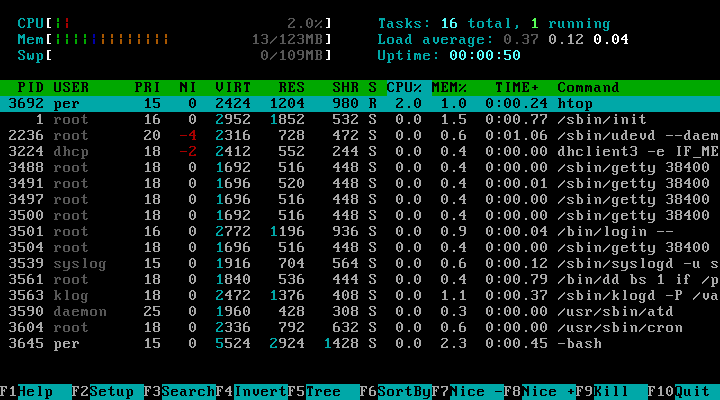- Как узнать количество памяти в Linux, Ubuntu
- Файл /proc/meminfo
- Команда free
- Опции
- Команда vmstat
- Команда top
- UPD от 19.11.2015
- Информация об оперативной памяти в Linux. Свободная, занятая и тип памяти
- Свободная и занятая оперативная память
- Команда free
- Команда vmstat
- Команда top
- Команда htop
- Файл /proc/meminfo
- Тип памяти и частота
- Заключение
Как узнать количество памяти в Linux, Ubuntu
Как можно узнать количество оперативной памяти (свободной, занятой, всего) в Linux (debian, ubuntu и пр.)?
Вы можете использовать следующие команды в терминале, чтобы выяснить реальный размер RAM под Linux, либо удаленно по ssh для сервера с Linux.
Файл /proc/meminfo
MemTotal: 512000 kB MemFree: 64728 kB Buffers: 0 kB Cached: 0 kB SwapCached: 0 kB Active: 0 kB Inactive: 0 kB HighTotal: 0 kB HighFree: 0 kB LowTotal: 512000 kB LowFree: 64728 kB SwapTotal: 0 kB SwapFree: 0 kB Dirty: 2080 kB Writeback: 0 kB AnonPages: 0 kB Mapped: 0 kB Slab: 0 kB PageTables: 0 kB NFS_Unstable: 0 kB Bounce: 0 kB CommitLimit: 0 kB Committed_AS: 0 kB VmallocTotal: 0 kB VmallocUsed: 0 kB VmallocChunk: 0 kB HugePages_Total: 0 HugePages_Free: 0 HugePages_Rsvd: 0 Hugepagesize: 2048 kB
Команда free
Команда free отображает общее количество свободной и занятой физической и своп памяти в системе, а также буферы, используемые ядром:
total used free shared buffers cached Mem: 500 436 63 0 0 0 -/+ buffers/cache: 436 63 Swap: 0 0 0
Опции
The -b switch displays the amount of memory in bytes; the -k switch (set by default) displays it in kilobytes; the -m switch displays it in megabytes. The -t switch displays a line containing the totals. The -o switch disables the display of a "buffer adjusted" line. If the -o option is not specified, free subtracts buffer memory from the used memory and adds it to the free memory reported. The -s switch activates continuous polling delay seconds apart. You may actually specify any floating point number for delay, usleep(3) is used for microsecond resolution delay times.
Команда vmstat
Комманда vmstat показывает статистику памяти включая дополнительную информацию о процессах
512000 K total memory 448132 K used memory 0 K active memory 0 K inactive memory 63868 K free memory 0 K buffer memory 0 K swap cache 0 K total swap 0 K used swap 0 K free swap 16956820 non-nice user cpu ticks 3531 nice user cpu ticks 3533257 system cpu ticks 459840831 idle cpu ticks 141559 IO-wait cpu ticks 0 IRQ cpu ticks 0 softirq cpu ticks 0 stolen cpu ticks 1424740 pages paged in 37143676 pages paged out 0 pages swapped in 0 pages swapped out 0 interrupts 1889466486 CPU context switches 1373407048 boot time 490111497 forks
Команда top
Эту команду я люблю больше всего, за ее реалтаймовость. Показывает в настоящем времени общую информацию о памяти, загруженности процессора и процессах которые выполняются
03:22:24 up 56 days, 2:24, 1 user, load average: 1.49, 1.29, 1.28 Mem: 512000k total, 448372k used, 63628k free, 0k buffers Swap: 0k total, 0k used, 0k free, 0k cached PID USER PR NI VIRT RES SHR S %CPU %MEM TIME+ COMMAND 1628 mysql 15 0 265m 56m 7824 S 14.3 11.3 789:48.32 mysqld 26074 usamotor 15 0 193m 49m 7488 S 11.3 9.9 12:15.55 php 13721 usamotor 15 0 191m 45m 7472 R 7.3 9.1 2:18.71 php 1 root 15 0 8364 848 724 S 0.0 0.2 1:04.34 init 1397 root 15 0 63312 1996 1284 S 0.0 0.4 0:12.50 nmbd 1401 root 15 0 93348 3488 2516 S 0.0 0.7 0:05.01 smbd 1420 root 18 0 93480 1684 608 S 0.0 0.3 0:00.00 smbd 1421 root 23 0 54572 992 500 S 0.0 0.2 0:00.00 saslauthd 1422 root 23 0 54572 648 156 S 0.0 0.1 0:00.00 saslauthd 1429 root 15 0 5988 732 572 S 0.0 0.1 0:37.04 syslogd 1436 daemon 18 0 18720 440 284 S 0.0 0.1 0:00.00 atd 1444 bind 25 0 121m 11m 2388 S 0.0 2.3 0:00.55 named 1458 root 15 0 220m 13m 7616 S 0.0 2.7 2:14.62 apache2 1519 root 25 0 9144 1396 1136 S 0.0 0.3 0:00.00 mysqld_safe 1629 root 25 0 3860 664 568 S 0.0 0.1 0:00.00 logger 1680 root 18 0 21244 924 656 S 0.0 0.2 0:01.17 dovecot 1681 dovecot 15 0 12908 1148 876 S 0.0 0.2 0:00.52 anvil 1682 root 15 0 12908 1196 904 S 0.0 0.2 0:00.41 log 1766 root 15 0 72972 3156 1464 S 0.0 0.6 1:38.07 sendmail-mta 1783 root 15 0 49184 1168 620 S 0.0 0.2 0:27.42 sshd 1791 root 18 0 19340 984 780 S 0.0 0.2 0:00.00 xinetd 1806 root 16 0 33288 2036 1044 S 0.0 0.4 0:00.01 nginx 3209 root 19 0 20916 1016 772 S 0.0 0.2 0:16.68 cron 7983 proftpd 15 0 190m 2000 672 S 0.0 0.4 0:02.39 proftpd 8183 root 15 0 78980 3468 2748 S 0.0 0.7 0:00.01 sshd 9221 usamotor 15 0 78980 1728 988 R 0.0 0.3 0:00.22 sshd 9222 usamotor 15 0 121m 2164 1640 S 0.0 0.4 0:00.02 bash 11507 root 15 0 178m 13m 7812 S 0.0 2.6 0:50.33 ispmgr 13717 root 18 0 36740 3352 2816 S 0.0 0.7 0:00.00 cronrun 13719 usamotor 18 0 46056 1500 1196 S 0.0 0.3 0:00.00 su 13720 usamotor 20 0 9084 1240 1044 S 0.0 0.2 0:00.00 sh 15366 root 15 0 41956 1256 932 S 0.0 0.2 0:00.00 cron 15367 root 15 0 9068 1220 1036 S 0.0 0.2 0:00.00 sh 15368 root 20 0 9068 640 452 S 0.0 0.1 0:00.00 sh 15369 root 16 0 3860 596 496 S 0.0 0.1 0:00.00 run-parts 15381 root 18 0 9072 1256 1072 S 0.0 0.2 0:00.00 logrotate 15382 root 18 0 3876 508 432 S 0.0 0.1 0:00.00 sleep 16095 root 15 0 41956 1256 932 S 0.0 0.2 0:00.00 cron 16096 root 15 0 9068 1236 1056 S 0.0 0.2 0:00.00 sh 16097 root 15 0 3860 592 492 S 0.0 0.1 0:00.00 run-parts
UPD от 19.11.2015
Для того чтоб посмотреть сколько используется памяти сейчас использую htop. Который нужно предаврительно установить командой
Информация об оперативной памяти в Linux. Свободная, занятая и тип памяти
Мы воспользуемся утилитами командной строки доступными для большинства Linux дистрибутивов.
Свободная и занятая оперативная память
Для получения информации о количестве свободной и занятой оперативной памяти в Linux можно использовать различные утилиты и команды. Рассмотрим несколько распространенных способов.
Команда free
Команда free очень простая, она выводит информацию о общем количестве оперативной памяти, о количестве занятой и свободной памяти, а также об использовании файла подкачки.
free всего занято свободно общая буф./врем. доступно Память: 4038844 1099804 1491184 39196 1447856 2611568 Подкачка: 1951740 0 1951740По умолчанию объем памяти выводится в килобайтах. Используя опции, можно выводить объем памяти в других форматах. Некоторые опции:
Команда vmstat
Команда vmstat выводит различную статистику по использованию памяти. Используя ключ -s можно вывести подробную статистику в табличном виде.
vmstat -s 4038844 K total memory 1180932 K used memory 1694344 K active memory 542648 K inactive memory 1403152 K free memory 213312 K buffer memory 1241448 K swap cache . Команда top
top — это утилита командной строки, которая используется для мониторинга процессов и используемых ресурсов компьютера.
В заголовке выводится информация об использованной оперативной памяти.
Команда htop
Утилита htop, также как и top, используется для мониторинга ресурсов и процессов.
Для установки утилиты htop в Ubuntu Linux (Linux Mint и других Ubuntu/Debian-дистрибутивах) выполните команду:
Файл /proc/meminfo
Описанные выше команды, в качестве источника информации используют системные файлы из файлов, хранящихся в виртуальной файловой системе /proc . В файле /proc/meminfo содержится информация об использовании памяти. Выведем содержимое файла /proc/meminfo :
cat /proc/meminfo MemTotal: 4038844 kB MemFree: 1341788 kB MemAvailable: 2474596 kB Buffers: 214128 kB Cached: 1065564 kB SwapCached: 0 kB Active: 1743700 kB . Тип памяти и частота
Рассмотрим, как получить информацию об установленных в компьютер модулях оперативной памяти. Воспользуемся командной dmidecode
Используем следующую команду:
sudo dmidecode --type 17 sudo dmidecode --type 17 # dmidecode 3.1 Getting SMBIOS data from sysfs. SMBIOS 2.4 present. Handle 0x0026, DMI type 17, 27 bytes Memory Device Array Handle: 0x0025 Error Information Handle: Not Provided Total Width: 64 bits Data Width: 64 bits Size: 2048 MB Form Factor: DIMM Set: None Locator: A0 Bank Locator: Bank0/1 Type: DDR2 Speed: 800 MT/s . В выводе команды будет информация о слотах оперативной памяти. Для каждого слота отображается установленный модуль оперативной памяти, его тип (поле Type ), размер (поле Size ), скорость/частота (поле Speed ) и другая информация.
В зависимости от системы и оборудования не всегда удается получить все данные, поэтому некоторые поля могут быть пустыми или иметь надписи Not provided/Unknown.
Заключение
Мы рассмотрели различные способы для просмотра информации о доступной и занятой оперативной памяти, а также показали, как вывести информацию об установленных модулях оперативной памяти.
Для отслеживания использования ресурсов компьютера существует множество графических программ. Найти их можно в нашем каталоге программ для Linux в разделе Система/Мониторинг.